Aquí se definen los parámetros necesarios que el sistema requiere para la elaboración de las notas crédito electrónicas y el posterior envío del documento al cliente (adquiriente) y a la DIAN.
Para configurar los parámetros de una nota crédito electrónica, es necesario ingresar al ícono: ![]() (Configuración) – Ventas – Documentos – Notas Crédito.
(Configuración) – Ventas – Documentos – Notas Crédito.
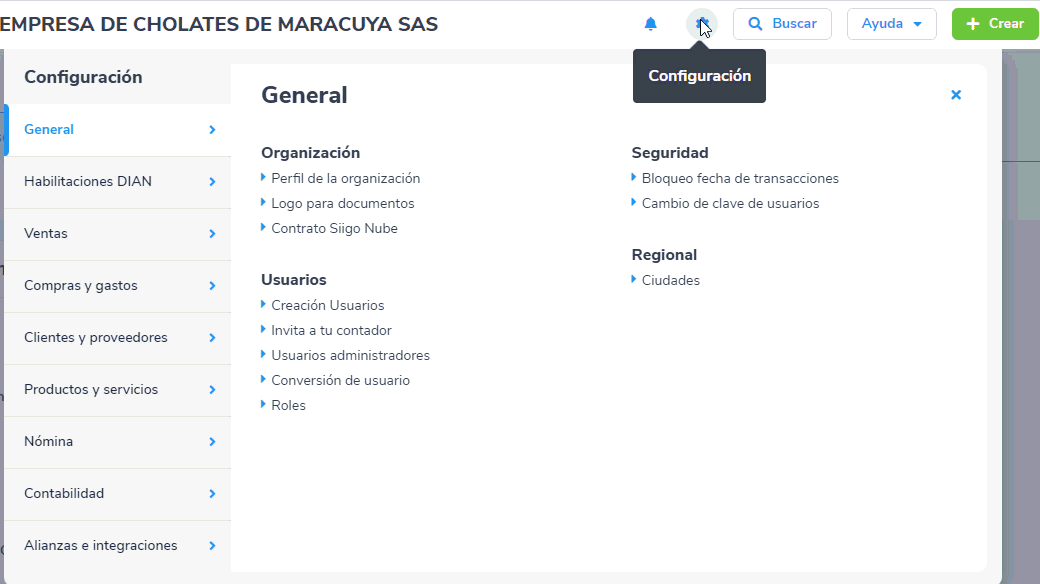
Al ingresar a esta opción, el sistema te permite crear nuevos tipos de comprobante para Notas crédito y se visualizan los que ya se encuentran definidos en el programa.
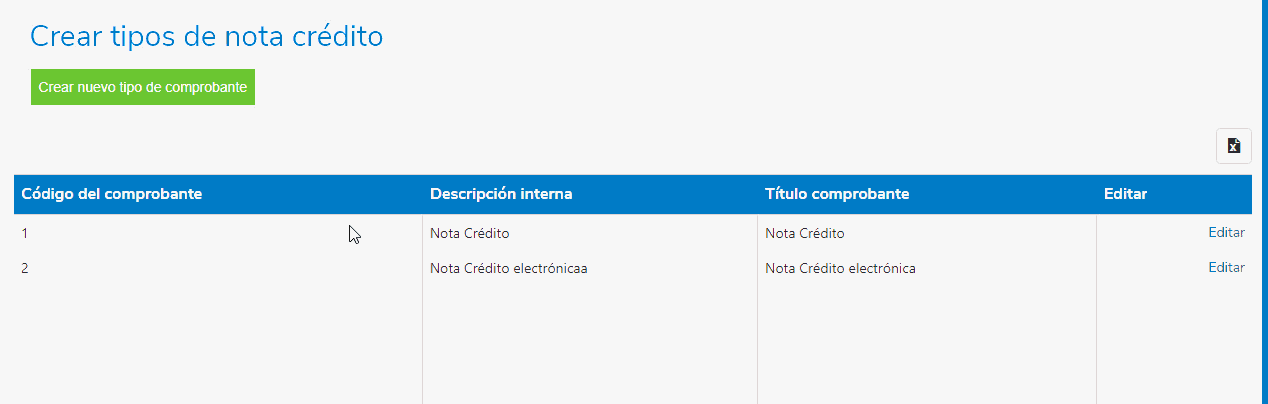
Para crear un nuevo comprobante, es necesario que des clic en la pestaña ![]() que se encuentra en la parte superior del listado. A continuación, es necesario definir los siguientes datos:
que se encuentra en la parte superior del listado. A continuación, es necesario definir los siguientes datos:
1. Datos Principales
En esta sección defines algunas características principales, como son:
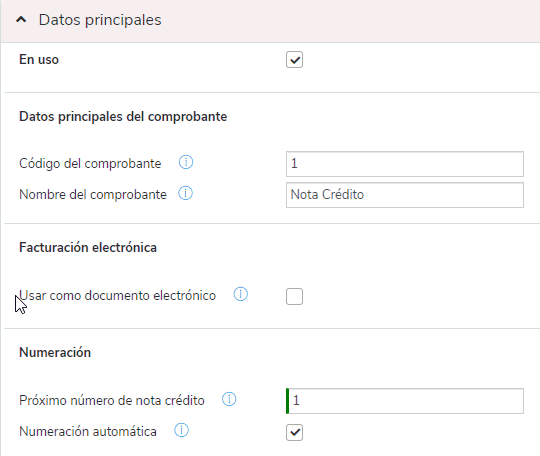
- En uso: seleccionas esta opción para que puedas usar este tipo de comprobante al crear una nota crédito electrónica.
- Datos principales del comprobante: defines el código y el nombre que corresponden a la descripción del comprobante, para la nota crédito electrónica.
- Facturación electrónica: marcas la opción de «Usar como documento electrónico» para que puedas enviar este documento electrónicamente a la DIAN.
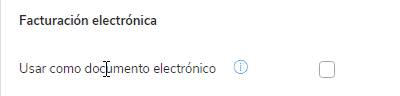
- Numeración: seleccionas el número por el cual iniciará el consecutivo de las notas crédito electrónicas y es necesario que marques la numeración automática.
2. Configuraciones complementarias
Aquí encontrarás la información adicional para la configuración del comprobante.
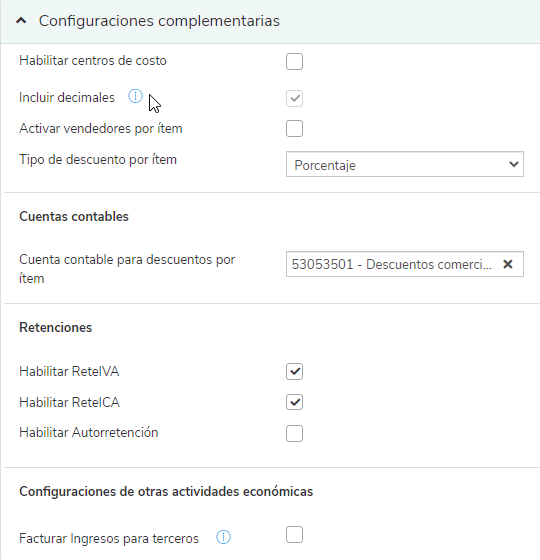
- Habilitar centros de costos: el programa te permite definir si el documento manejará o no centros de costo.
- Incluir decimales: para cumplir con los requisitos de la facturación electrónica, se marcará automáticamente esta opción cuando actives el documento como electrónico en el paso anterior.
- Tipo de descuento por ítem: puedes elegir entre valor o porcentaje.
- Cuenta contable para descuentos por ítem: indicas cuál es la cuenta contable a la cual el sistema contabilizará los descuentos que relaciones en la nota crédito electrónica.
- Retenciones: defines las retenciones que se manejarán en la nota crédito, como ReteIVA, ReteICA y la autorretención.
- Facturar ingresos para terceros: esta opción aplica cuando tengas ingresos recibidos para otros terceros.
3. Otros cargos y descuentos en totales de la nota crédito
En esta sección podrás registrar cargos y descuentos adicionales por los conceptos y porcentajes que requieras, de acuerdo a los conceptos aceptados por la DIAN y cumpliendo con todos los requisitos normativos para facturación electrónica.

Los campos a diligenciar para la creación de un cargo o un descuento son:
- En uso: se requiere que se encuentre marcado para que puedas seleccionar ese cargo/descuento al realizar el documento de nota crédito electrónica.
- Nombre: aquí podrás escribir el nombre o una descripción corta para identificar el cargo o descuento.
- Tipo: seleccionas si es un descuento o un cargo.
- % Tarifa: podrás asignar la tarifa para que el sistema pueda calcular el valor. Es requerido que la tarifa no sea mayor a 100 y que no tenga más de 2 decimales.
- Cuenta contable: aquí podrás agregar la cuenta contable en la que quieres que este cargo o descuento se contabilice al seleccionarlo en una nota crédito electrónica.
- Al dar clic en el ícono
 se guardará dicho cargo o descuento.
se guardará dicho cargo o descuento.
Importante: podrás seleccionar la misma cuenta contable para todos los cargos y/o descuentos y solo se podrán llamar cuentas contables que no tengan ningún movimiento contable.
4. Visualización, impresión y envío de la nota crédito
Corresponde a información general que se visualizará y tendrá efecto tanto en la elaboración como en la vista preliminar e impresión del documento; estos campos son:
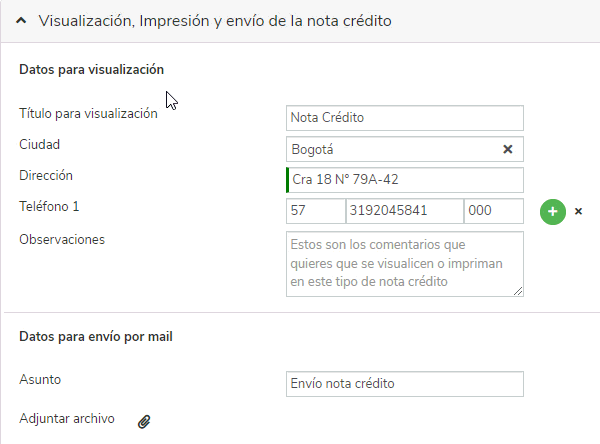
- Título para visualización: corresponde al título del documento, el cual será visible en la impresión.
- Dirección, Ciudad y Teléfono de la empresa.
- Observaciones: el sistema te permite relacionar comentarios adicionales fijos que se requieran visualizar en la impresión del documento.
- Asunto: se incluirá en el asunto del correo electrónico que se envía al cliente con la nota crédito electrónica.
- Adjuntar archivo: desde este campo es posible incorporar imágenes, videos o archivos que sean necesarios para todas las notas crédito electrónicas que sean generadas.
- Datos que verá tu cliente en el detalle de la nota crédito: en esta opción es posible definir qué columnas se visualizarán en el detalle del documento al momento de generar la vista preliminar o realizar la impresión de la nota crédito.
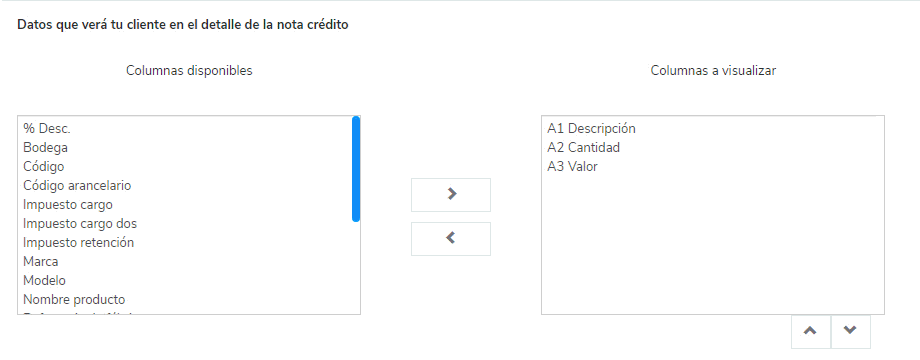
Una vez ingreses toda la información que te solicita este catálogo, das clic en el botón ![]() que se encuentra en la parte superior o inferior de la página. Así, los datos ingresados quedan almacenados en el programa y se tendrán en cuenta al momento de elaborar, enviar a vista preliminar o imprimir la Nota crédito electrónica.
que se encuentra en la parte superior o inferior de la página. Así, los datos ingresados quedan almacenados en el programa y se tendrán en cuenta al momento de elaborar, enviar a vista preliminar o imprimir la Nota crédito electrónica.
Importante: es posible definir varios tipos de nota crédito electrónica y cada uno de ellos con sus parámetros propios e independientes.

2 comentarios en “Configura tu nota crédito electrónica”
en siigo facturacion no permite crear ese documento? he tratado de hacerlo y no he podido . me podrian ayudar ? gracias
Hola Esperanza, si tienes inconvenientes después de seguir el instructivo, puedes comunicarte al call center para que un asesor te ayude a revisar directamente en tus datos.